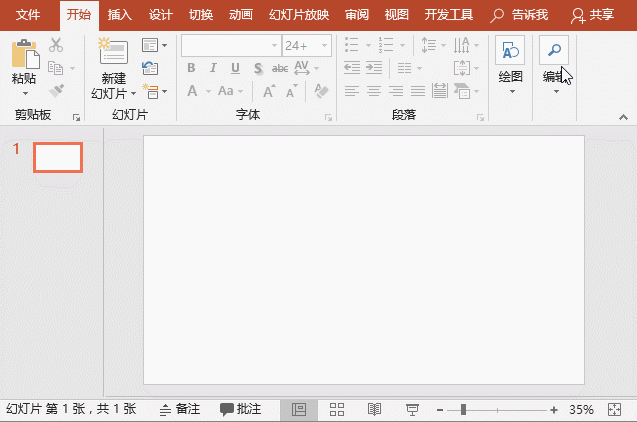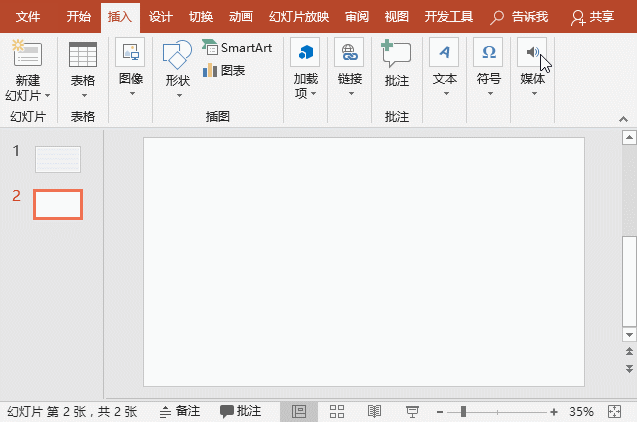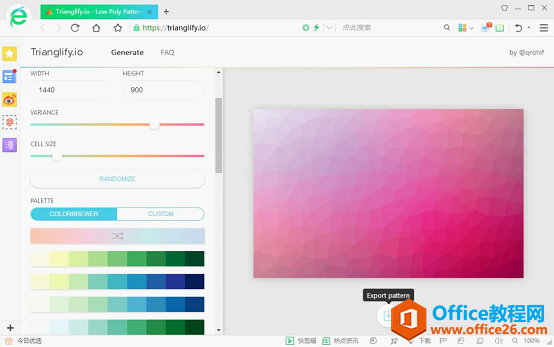-
PPT纹理背景制作技巧,不看也先收藏了 !ppt如何能够快速制作出有质感的纹理背景
-
PPT是我们工作中最常用的工具之一,几乎绝大多数人都有过制作PPT的需求,如工作汇报,竞争投标,项目展示等等……在制作这类PPT的过程中,少不了背景的应用和制作。因此,许多人就会被一个问题困扰。它就是:如何能够快速制作出有质感的纹理背景?
今天,小编给大家介绍几招在PPT中快速制作纹理背景的实用小技巧,相信能解决一直困扰你的问题,不信的话,我们就来看看吧!一、PPT中快速制作纹理背景一个好的PPT纹理背景它决定了整个PPT的调性、氛围和风格,还能能够起到烘托前景文字内容的作用,让PPT更加生动、形象。但是,这些纹理背景去哪里找呢?很简单,在PPT中有2种方法可以自已制作。方法一:(1)在页面背景上单击鼠标右键,选择“设置形状格式”命令。(2)在打开的任务窗格中选中“图案填充”单选按钮,然后选择自带的图案样式,并设置前景色和背景色,即可得到一个小清晰的纹理背景。 方法二:(1)首先插入一个与背景相同大小的矩形形状,并为其填充自己喜欢的颜色。(2)然后选中矩形,按【Ctrl + X 】剪切,再按【Ctrl + alt + V 】选择性粘贴,在打开的“选择性粘贴”对话框中选择“图片(PNG)“选项,单击”确定“按钮,这时候矩形将变成一张图片。(3) 图片双击,展开”格式“菜单栏,单击【调整】-【艺术效果】按钮,在弹出的列表中选择一种样式效果。即可得到一张精致的纹理背景。
方法二:(1)首先插入一个与背景相同大小的矩形形状,并为其填充自己喜欢的颜色。(2)然后选中矩形,按【Ctrl + X 】剪切,再按【Ctrl + alt + V 】选择性粘贴,在打开的“选择性粘贴”对话框中选择“图片(PNG)“选项,单击”确定“按钮,这时候矩形将变成一张图片。(3) 图片双击,展开”格式“菜单栏,单击【调整】-【艺术效果】按钮,在弹出的列表中选择一种样式效果。即可得到一张精致的纹理背景。 二、纹理背景生成工具推荐有质感的背景上哪找去?不用上百度、Google!这里小编给大家介绍一个常用的一键生成纹理背景的工具:Trianglify Generator。这是一款在线提供纹理背景网站的工具, 纹理效果很有科技感和动感。操作十分简单:打开该网站,只需要简单设置图片大小、颜色、色块大小等参数,就可以快速生成漂亮的多边形纹理背景。同时还可以实时预览,而且还支持下载PNG和SVG格式图片。
二、纹理背景生成工具推荐有质感的背景上哪找去?不用上百度、Google!这里小编给大家介绍一个常用的一键生成纹理背景的工具:Trianglify Generator。这是一款在线提供纹理背景网站的工具, 纹理效果很有科技感和动感。操作十分简单:打开该网站,只需要简单设置图片大小、颜色、色块大小等参数,就可以快速生成漂亮的多边形纹理背景。同时还可以实时预览,而且还支持下载PNG和SVG格式图片。 有兴趣的小伙伴,不妨试一试,制作自己专属的纹理背景。
有兴趣的小伙伴,不妨试一试,制作自己专属的纹理背景。
本文摘自:https://www.office26.com/powerpoint/powerpoint_12468.html,感谢原作者!
© 版权声明
文章版权归作者所有,未经允许请勿转载。
THE END